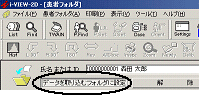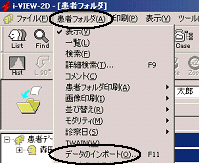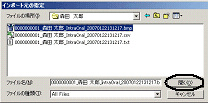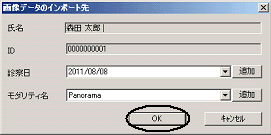USBメモリーやデジカメ等にある画像をi-VIEWに取り込みたい(インポート)i-VIEW(1系)
USBメモリーやデジカメ等をi-VIEWサーバ(親機)に接続した上で、以下の操作を行います。
【注意】ウィルス感染の恐れがありますので、USBメモリーの取り扱いには十分ご注意ください。
- 患者を呼び出して、データを取り込むフォルダに設定を選択します。
- ツールバーの「患者フォルダ」→「データのインポート」を選択します。
- インポート元の指定画面が表示されます。ファイルの場所欄のコンボボックスより▼を選択します。画像が保存されている場所(USBメモリーやデジカメ等)を選択し、開くを選択します。
- i-VIEWに取り込む画像を選択します。
※ 「Ctrl」キーを押しながら画像を選択すると、一度に複数の画像を指定することができます。
- 画面右下の開くを選択します。
- 「下記のデータをインポートします。よろしいですか?」と表示されましたら、OKを選択します。
※ 複数の画像を選択した場合は、その枚数分表示されます。
(注) 上記メッセージが表示されない場合は、7.へ進みます。
- 画像データのインポート先画面が表示されます。診察日欄のコンボボックスより▼を選択し、画像を取り込む日付を指定します。
※ 空白の場合は診察日欄横の追加を選択すると本日の日付が入力されます。(過去の日付は入力できません。)
- 続いて、モダリティ名欄のコンボボックスより▼を選択し、画像を取り込むモダリティを指定します。
※ 空白の場合はモダリティ名欄横の追加を選択し「IntraOral」や「Panorama」等を指定後OKを選択します。
- 画面下のOKを選択します。
- 「データのインポートを開始します。」と表示されましたら、OKを選択し終了です。(完了等のメッセージは表示されません。)
- 解決できた
- 解決できたが分かりにくかった
- 解決できなかった
このQ&Aで、お困りごとは解決できましたか?
ご評価いただき、ありがとうございます。今回の回答について、ご意見・ご感想があればお聞かせください。
ご協力ありがとうございました